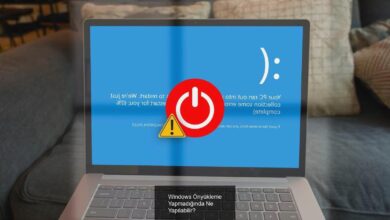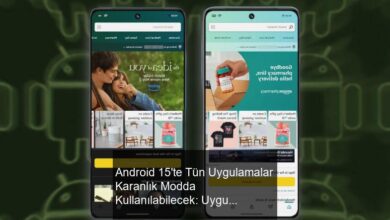Bugünlerde Herkesin Sorun Yaşadığı Oyun CS2’de FPS Nasıl Arttırılır? Adım Adım Açıklıyoruz

Hızlı tempolu oyunlarda akıcılık ve tepki süresi açısından FPS’nin kritik bir unsur olduğunu da biliyorsunuz. Counter-Strike 2Rekabetçi oyunlarda yüksek FPS değeri elde etmek, hem daha rahat bir oyun deneyimi sağlar hem de rakiplerinize karşı açık bir avantaj sağlar.
Ama tabii yüksek FPS değeriVe düşük yansıma süresi Bunu elde etmek, özellikle eski veya düşük donanıma sahip oyuncular için büyük bir endişe kaynağı olabilir. Ancak doğru ayarlamalar ve optimizasyonlarla ulaşılamayacak bir hedef değildir.
Bu yöntemlerle şunu yazdık: ” Counter-Strike 2’de FPS nasıl artırılır?” Ve ” Counter-Strike 2 için En İyi Ayarlar Nelerdir?Sorularınıza yanıt bulacaksınız. CS2’de FPS nasıl artırılır ve gerekli ayarları adım adım anlatacağız. Ancak olası en kötü senaryoya karşı notumuzu da ekleyelim:
Counter-Strike 2’de (CS2) FPS’yi artırmak için en iyi formüller ve ayarlar:
- Yöntem 1: Grafik kartı (GPU) sürücülerinizi güncelleyin ve her zaman güncel tutun.
- Yöntem #2: Arka planda çalışan gereksiz uygulamaları ve hizmetleri kapatın.
- Yöntem #3: Oyun belgelerini kaldırın ve tekrar temiz bir kurulum yapın.
- Yöntem #4: Boş bir sürücünüz ve SSD’niz varsa mümkünse oyun belgelerinizi SSD’ye yükleyin.
- Yöntem #5: Gereksiz DLC ve atölye araçlarını kaldırın.
- Yöntem #6: Gelişmiş başlatma seçeneklerini kullanın.
- Yöntem #7: Oyun içi ayarlarınızı optimize edin.
- Kendi ayarlarımız:
- Önerilen ayarlarımız (Önerilen Ayarlar):
- Düşük donanıma sahip bilgisayarlar için ayarlar (Düşük Teknoloji PC Ayarları):
Yöntem 1: Grafik kartı (GPU) sürücülerinizi güncelleyin ve her zaman güncel tutun.

Muhtemelen her kılavuzda bunları okumaktan sıkıldığınızı biliyoruz ancak oyun deneyiminizi iyileştirmenin ilk adımı grafik kartı (GPU) sürücülerinizi her zaman güncel tutmaktır. NVIDIAVe AMDBüyük oyun sürümlerinden önce ve sonra performans iyileştirmeleri ve hata düzeltmeleri içeren özel sürücü güncellemeleri yayınlar.
Bu güncellemeler CS2gibi oyunlarda ciddi FPS artışları sağlayabilir ve oyun içi takılmaları (düşmeleri) azaltabilir. NVIDIA Refleks gibi yeni teknolojilerle sistem gecikmesini azaltarak daha akıcı bir oyun deneyimi sunuyor. Bu nedenle video kartı (GPU) üreticinizin web sitesini sistematik olarak kontrol edin ve en güncel sürücüleri indirip yüklemeyi unutmayın.
Yöntem #2: Arka planda çalışan gereksiz uygulamaları ve hizmetleri kapatın.

- Aşama 1:CTRL + Alt + Del kombinasyonlarına basın ve görev yöneticisini çalıştırın.
- Adım 2:Sekmelerin ortasındaki İşlemler’e tıklayın.
- Aşama 3:Alt kısımdaki Daha Fazla Ayrıntı’ya tıklayın.
- Adım #4:Kapalı olsalar bile arka planda çalışmaya devam eden uygulamaları bulun.
- Adım 5:Uygulamayı sağ tıklayıp kapatın.
Arka planda çalışan gereksiz uygulama ve hizmetler sisteminizin kaynaklarını tüketir. oyun performansınız olumsuz etkileyebilir. Oyun oynamadan önce görev çubuğunuzdaki bildirim alanında bulunan gereksiz uygulamaları kapatın.
Anlaşmazlık, Spotifygibi uygulamaları kullanıyorsanız açık bırakabilirsiniz ancak diğer tüm uygulamaları kapatmak sistem kaynaklarınızı tüketir ve CS2 daha akıcı çalışmasını sağlayacak. Sisteminiz güçlü değilse ve gerçekten zorlanıyorsa, Anlaşmazlık, Spotify, ChromeAyrıca aşağıdaki gibi uygulamaları da kapatın:
Yöntem #3: Oyun belgelerini kaldırın ve tekrar temiz bir kurulum yapın.

Birazdan bahsedeceğimiz optimizasyon konusuna geçmeden önce, Tamamen yeni bir CS2 kurulumu Bunu yapmanızı şiddetle tavsiye ederiz. Çünkü oyun dosyalarında oluşabilecek herhangi bir hata veya çakışma performans sorunlarına neden olabilir.
Bu sorunları çözmenin en iyi yolu, Bu, CS2’nin sistemden tamamen kaldırılması ve yeniden yüklenmesi anlamına gelir.Bu sayede oyun belgelerinizde farklı bir belge varsa temizlenecek ve oyunu en güncel sürümle oynayabileceksiniz.
Yöntem #4: Boş bir sürücünüz ve SSD’niz varsa oyun dosyalarınızı mümkünse SSD’ye yükleyin.

Katı Hal Sürücüleri (SSD), Sabit Disk Sürücüleri (HDD) Veri okuma ve yazma süreçlerinde . Oyunu bir SSD’ye yüklemek aynı zamanda doku dosyaları ve harita bilgileri gibi sık erişilen büyük dosyaları çok daha hızlı yükleyebileceğiniz anlamına da gelir.
Veri erişim sürelerinin artması sayesinde oyun içi performansınız ve FPS’niz bir miktar artabilir. Büyük oyun dünyaları ve sürekli veri yüklemesi gerektiren oyunlarda SSD kullanmak gecikmelerin ve sorunların önüne geçecektir. FPS düşüşlerini azaltabilir.Bu daha akıcı bir oyun deneyimi sağlar.
Oyunları boş bir sürücüye yüklemek, özellikle de işletim sisteminizin kullandığından farklı bir sürücüyse, sistem kaynaklarınızın daha verimli kullanılmasına olanak tanır. işletim sistemiOyunlar arasında veri trafiği rekabeti azaldığı için her iki süreç de kaynaklarını daha verimli kullanabiliyor.
Yöntem #5: Gereksiz DLC ve atölye araçlarını kaldırın.

- Aşama 1:Steam’i açın.
- Adım 2:Üstteki “Kütüphane”ye gidin
- Aşama 3:Counter-Strike 2’ye sağ tıklayın ve özelliklere gidin.
- Adım #4:DLC ve Atölye bölümlerine gidin ve işaretlerini kaldırın.
CS2’nin kurulu olduğu klasörde gereksiz dosyalar birikebilir. Steam’in oyun özellikleri menüsünden kullanmadıklarınızı seçin. DLC’ler ve atölye araçlarıÇıkararak ekstra disk alanı boşaltın.
Eski atölye haritalarını ve kullanılmayan oyun içi içerikleri temizlemek, oyunun daha hızlı yüklenmesine ve daha sorunsuz çalışmasına yardımcı olacaktır.
Yöntem #6: Gelişmiş başlatma seçeneklerini kullanın.

- Aşama 1:Steam’i açın.
- Adım 2:Üstteki “Kütüphane”ye gidin
- Aşama 3:Counter-Strike 2’ye sağ tıklayın ve özelliklere gidin.
- Adım #4:Başlatma seçeneklerine “-high” yazın.
- Adım 5:Normal modda veya düşük FPS’de gecikmeler varsa “-vulkan” yazın.
CS2 için özel başlatma seçenekleri oyunun daha verimli çalışmasını sağlayabilir. Örneğin, “-yüksek” komutu, CS2 işlemci (CPU)Oyunda daha yüksek öncelik vererek oyun içi performansı artırabilir.
Ancak bu ve benzeri başlatma seçeneklerini kullanırken dikkatli olun çünkü sistem kararlılığını olumsuz yönde etkileyebilirler. Başlatma seçeneklerini denemek ve sistem üzerindeki etkilerini gözlemlemek en iyisidir.
Yöntem #7: Oyun içi ayarlarınızı optimize edin.

- Aşama 1:Counter-Strike 2’yi açın.
- Adım 2:“Ayarlar” bölümüne girmek için sol üst köşedeki dişli simgesine tıklayın.
- Aşama 3:Üst ortadaki “Resim” seçeneğine tıklayın.
- Adım #4:“Görüntü Modu”nu “TAM EKRAN” olarak ayarlayın.
- Adım 5:Daha sonra üst ortada açılan “Gelişmiş Ekran” bölümüne tıklayın.
Şimdi en önemli kısma geliyoruz. Size 3 ayar vereceğiz. Bunlar sırasıyla; Kendi ayarlarımız önerdiğimiz bilgisayarlar ve çok düşük donanıma sahip olarak listelenecektir. Sırayla başlayalım:
Kendi ayarlarımız:

- Oyuncu Kontrastını Artırın:ETKİLİ
- Dikey senkronizasyon:HİZMET DIŞI
- Mevcut Görüntü Maliyetleri Ön Ayarı:YÜKSEK
- Keskinliği Azaltma Modu:4XMSAA
- Evrensel Gölge Kalitesi:YÜKSEK
- Model/Doku Detayı:YÜKSEK
- Doku Filtreleme Modu:ANONİM FİLTRELEME 4X
- Gölgelendirici Detayı:YÜKSEK
- Parçacık Detayı:YÜKSEK
- Çevresel Emilim:ORTA
- Yüksek dinamik aralık:KALİTE
- FidelityFX Muhteşem Çözünürlük:ENGELLİ [EN YÜKSEK KALİTE]
- NVIDIA Reflex Düşük Gecikme:ETKİLİ
Önerilen ayarlarımız (Önerilen Ayarlar):

- Oyuncu Kontrastını Artırın:ETKİLİ
- Dikey senkronizasyon:HİZMET DIŞI
- Mevcut Görüntü Maliyetleri Ön Ayarı:ÖZEL
- Keskinliği Azaltma Modu:HAYIR
- Evrensel Gölge Kalitesi:YÜKSEK
- Model/Doku Detayı:ORTA
- Doku Filtreleme Modu:ÇİFT DOĞRUSAL FİLTRE
- Gölgelendirici Detayı:DÜŞÜK
- Parçacık Detayı:DÜŞÜK
- Çevresel Emilim:ORTA
- Yüksek dinamik aralık:VERİM
- FidelityFX Muhteşem Çözünürlük:ENGELLİ [EN YÜKSEK KALİTE]
- NVIDIA Reflex Düşük Gecikme:ETKİLİ
Düşük donanıma sahip bilgisayarlar için ayarlar (Düşük Teknoloji PC Ayarları):

- Oyuncu Kontrastını Artırın:ETKİLİ
- Dikey senkronizasyon:HİZMET DIŞI
- Kullanılabilir Görüntü Varlıkları Ön Ayarı:ÖZEL
- Keskinliği Azaltma Modu:HAYIR
- Evrensel Gölge Kalitesi:DÜŞÜK
- Model/Doku Detayı:DÜŞÜK
- Doku Filtreleme Modu:ÇİFT DOĞRUSAL FİLTRE
- Gölgelendirici Detayı:DÜŞÜK
- Parçacık Detayı:DÜŞÜK
- Çevresel Emilim:HİZMET DIŞI
- Yüksek dinamik aralık:VERİM
- FidelityFX Üstün Çözünürlük:ENGELLİ [EN YÜKSEK KALİTE]
- NVIDIA Reflex Düşük Gecikme:ETKİLİ
Bu adımları takip ederek CS2’de daha yüksek FPS elde edebilirsiniz ancak her adımı dikkatli bir şekilde takip etmeniz ve sisteminizin özellikleri Buna göre ayarlamalar yapmanızı öneririz. Optimum sonuçlara ulaşmak istiyorsanız kendi deneyiminizi ve sistem özelliklerinizi dikkate almayı unutmayın.
Bahsettiğimiz ayarları yaptıktan sonra FPS değerinizde rastgele bir artış oldu mu? Cevaplarınızı yorumlarda bekliyor olacağız.
İlginizi çekebilecek diğer içeriğimiz: